逼真鼠绘,ps鼠绘冰锥教程(2)
来源:hi-gd
作者:莫墨默
学习:6222人次
Step 5
将复制的背景图层CTRL+T变换收缩至冰锥内。这能很好地做出冰的透明效果。在另一些情况下,水平翻转下会有更好的效果。

Step 6
CTRL+M调出曲线工具,向下拉一点使冰锥更暗。
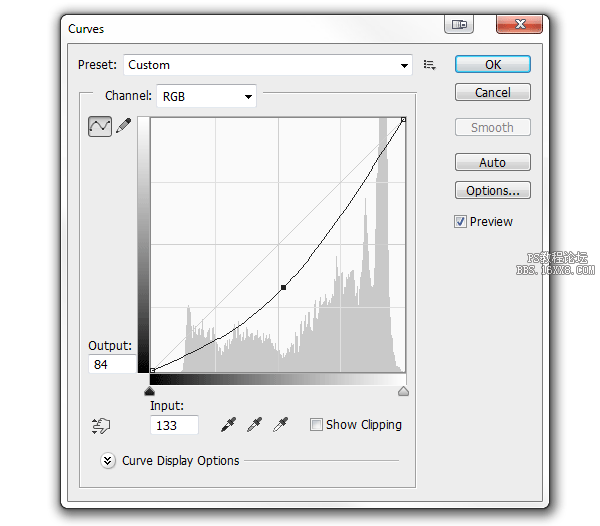
Step 7
复制冰锥图层并置于图层顶部。我们会在这个图层上创建样式。
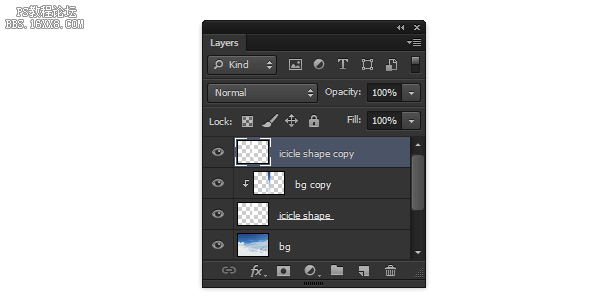
Step 8
双击图层调出样式窗口。将填充不透明度调至0以使冰锥透明。记住:确切的参数由图片的尺寸决定,理解并调整出你想要的效果而不要直接复制我的参数。
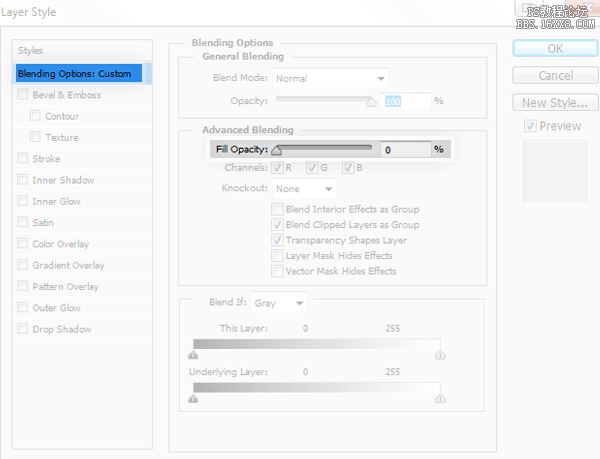
Step 9
打开内发光——它会强化冰锥的边缘。
使用叠加样式使边缘发光(1)。将颜色调为白色(4)。调整大小使光分布在边缘(5)。添加点杂色得出冰锥内气泡效果(3)。改变不透明度得出需要的效果(2)。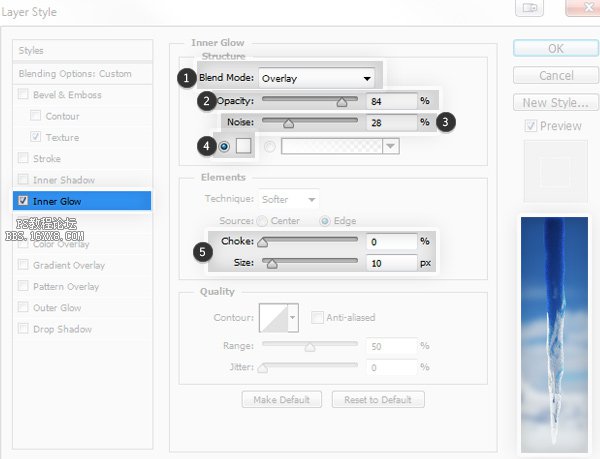
学习 · 提示
相关教程
关注大神微博加入>>
网友求助,请回答!







